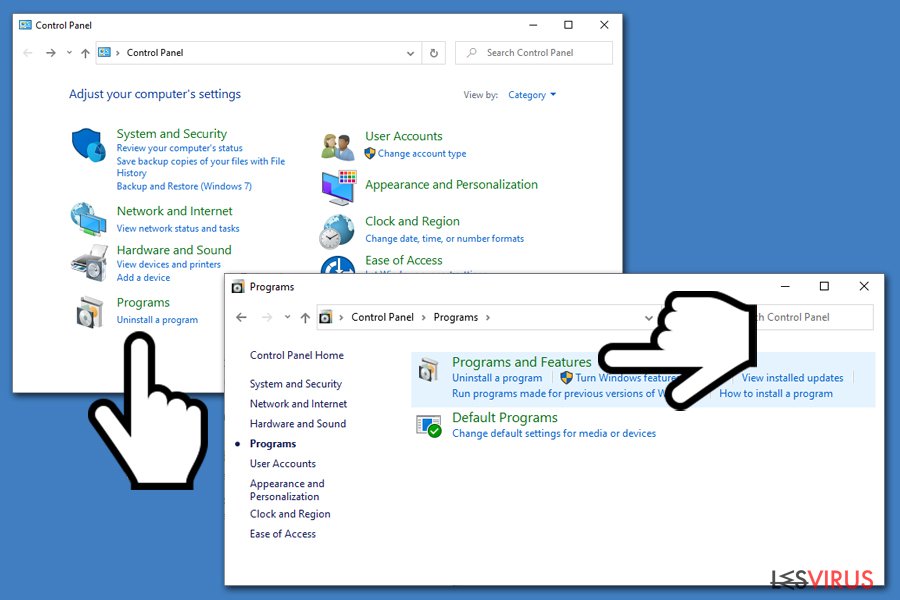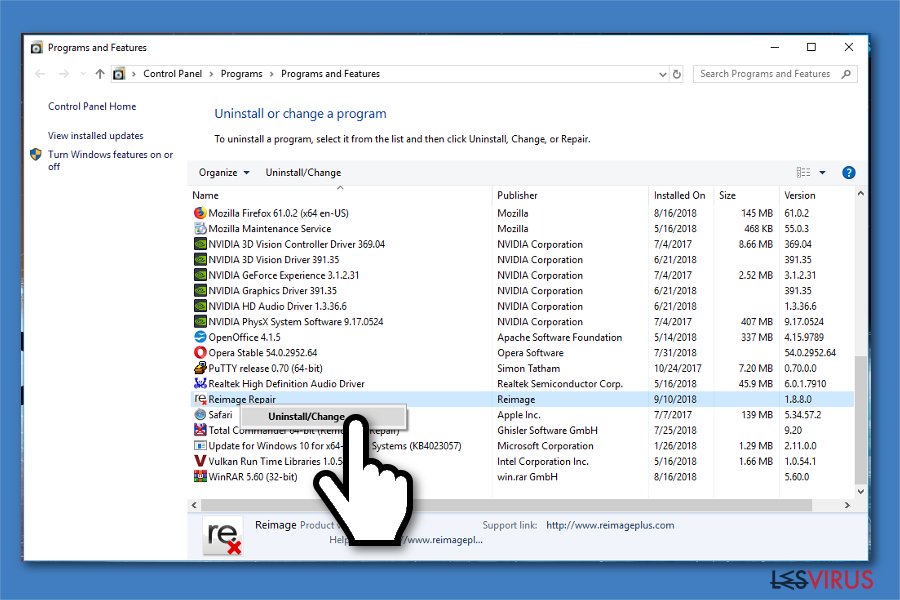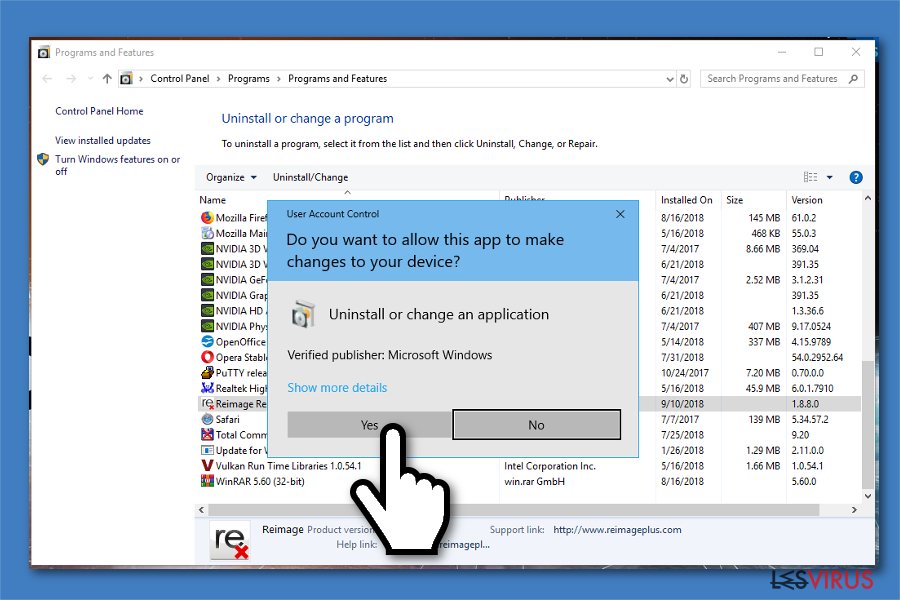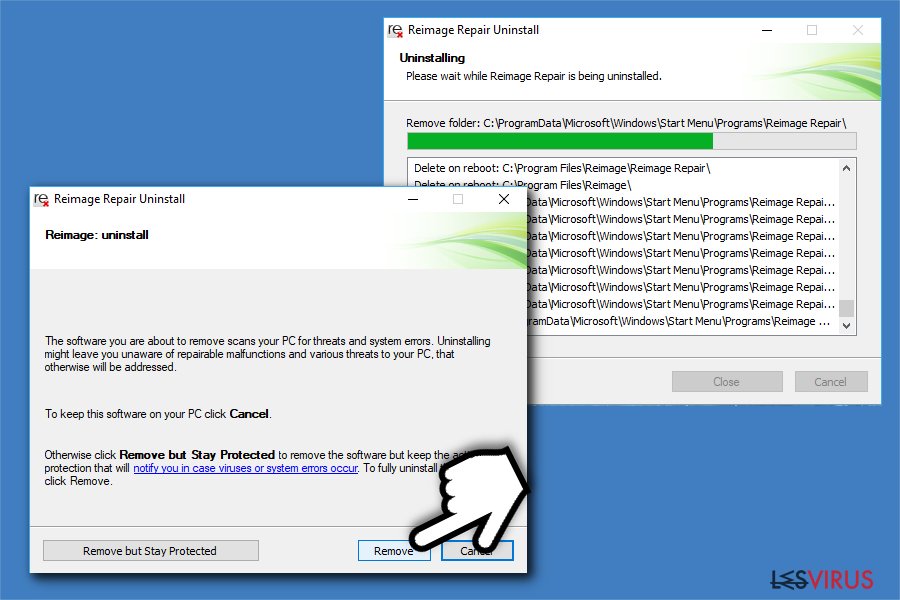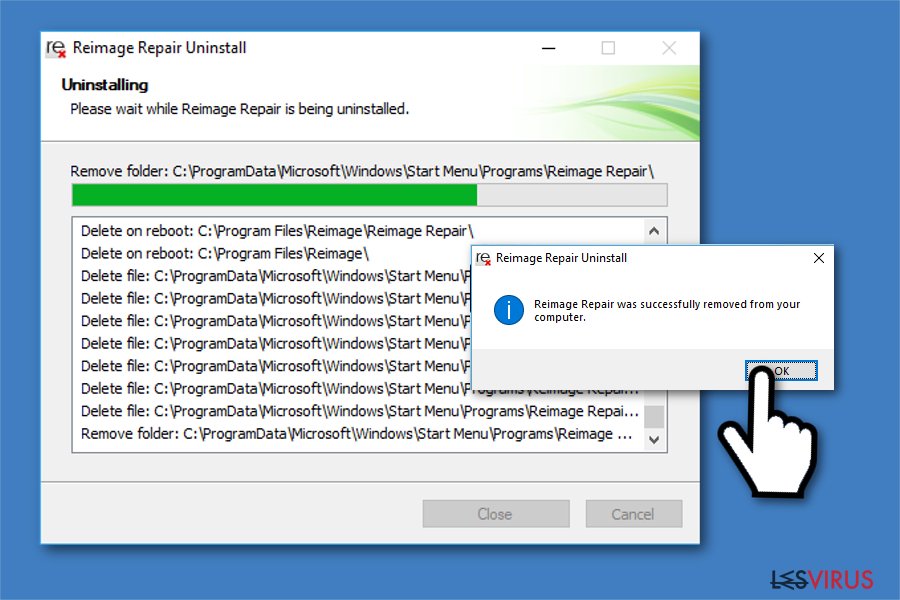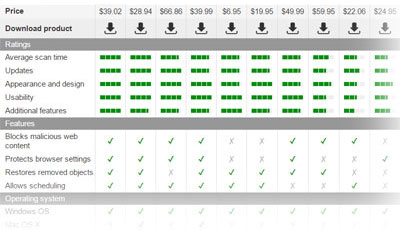Comment désinstaller Reimage?
Assistance Reimage
Le logiciel Reimage a été conçu pour réparer les systèmes d'exploitation Windows, et cela inclut la réparation des bibliothèques de liens dynamiques (DLL) endommagées ou manquantes, l'Écran Bleu de la Mort (BSoD), les erreurs de registre, ainsi que plusieurs erreurs de Windows et les dommages causés par des virus. Par ailleurs, Reimage Repair opère en coopération avec le logiciel Avira AntiVir afin de fournir des services de détection de virus à ses clients.
Même si Reimage est un excellent outil pour optimiser votre système, il reste incapable de réparer les applications tierces ou leurs fichiers connexes. En d'autres termes, ce logiciel ne peut réparer que les programmes qui sont fournis par défaut par le système d'exploitation Windows. Alors, si les choses sont différentes de ce que vous pensiez, vous pouvez désinstaller Reimage et chercher une autre solution.
Autre raison pour laquelle les gens souhaiteront probablement apprendre à désinstaller Reimage est que ce logiciel scanne votre profil hardware, y compris la mémoire vive (RAM), l'unité centrale (CPU) et le disque dur (DD) afin de déterminer les éléments susceptibles d'être remplacés afin d'optimiser les performances de votre PC. Cependant, il ne corrige pas les problèmes liés au hardware.
Pour certains utilisateurs d'ordinateurs, le guide de désinstallation de Reimage est également utile, car ce logiciel ne constitue pas le principal outil de sécurité. Reimage Repair se présente comme un programme complémentaire à un autre antivirus dans la mesure où il peut aider les utilisateurs à réparer les dommages causés par le virus une fois que l'infection est mise en quarantaine ou retirée du système. Pour cela, vous avez besoin d'un outil professionnel de suppression des logiciels malveillants. Mais là encore, seuls quelques rares problèmes liés au hardware peuvent être résolus avec les logiciels en général ; à titre d'exemple, les dommages physiques sont impossibles à réparer avec un quelconque type de programme.
Pour les personnes qui ont été mal guidées par un examen défaillant de Reimage, et qui ont installé cette application en vue d'exécuter des services qu'elle ne fournit pas, vous pouvez désinstaller Reimage Repair facilement. Notre équipe d'experts en informatique a élaboré un guide détaillé, étape par étape, pour vous montrer comment désinstaller Reimage. Vous le trouverez à la fin de cet article. Pour plus d'informations sur Reimage Repair et ses modalités de fonctionnement, vous pouvez consulter notre Reimage revue sur cet outil de réparation unique.
Politique de Remboursement de Reimage
Les développeurs de Reimage offrent une garantie de remboursement à 100% pendant la période de 60 jours suivant l'achat du produit. Si l'utilisateur a acheté le logiciel sur un appareil non pris en charge, Reimage est disposé à envisager la possibilité d'un remboursement au cas par cas.
Dans le cas contraire, si la personne a acheté la clé de licence de Reimage et n'est plus satisfaite des services fournis, il faut annuler les modifications/réparations initiés par le logiciel. Pour cela, vous devez sélectionner la bonne option lors de la désinstallation de Reimage parmi celles indiquées ci-dessous :
- Supprimer l'application Reimage ;
- Annuler les modifications ;
- Annuler et supprimer Reimage.
Vous devez sélectionner « Annuler les modifications » pendant le processus de désinstallation de Reimage et ensuite accéder à la page d'assistance pour demander un remboursement complet. Les utilisateurs doivent remplir un formulaire officiel dans la section Facturation et factures afin de bénéficier d'un remboursement. Notez que vous récupérerez votre ordinateur dans son état antérieur à l'installation de Reimage.
Guide de désinstallation de Reimage
Bien que cet outil de réparation de Windows soit un excellent logiciel, il ne fournit pas toutes les fonctionnalités que certains utilisateurs recherchent. Dans ce cas, si vous souhaitez désinstaller Reimage, vous pouvez procéder en suivant les instructions fournies ci-dessous. Celles-ci vous guideront tout au long du processus, étape par étape, et vous aideront à supprimer Reimage de votre système avec succès.
Veuillez procéder aux étapes suivantes pour désinstaller Reimage Repair :
- Appuyez sur le bouton Démarrer et tapez Reimage Repair dans la barre de recherche ;
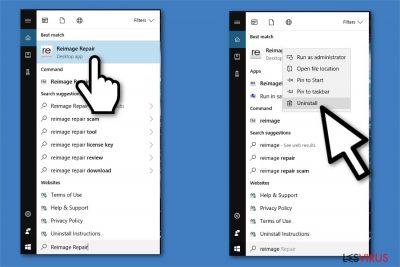
- Faites un clic droit sur Reimage Repair et sélectionnez Désinstaller ;
- Ensuite, ouvrez le Panneau de configuration et allez dans Programmes ;

- Ouvrez Programmes et fonctionnalités et cherchez Reimage Repair ;

- Faites un clic droit sur Reimage Repair et sélectionnez Désinstaller/Modifier ;

- Appuyez sur Oui dans la fenêtre contextuelle du Contrôle du Compte de l'Utilisateur (UAC) ;

- Une fois que l'assistant de désinstallation de Reimage Repair s'ouvre, sélectionnez Supprimer ;

- Patientez jusqu'à ce que le processus soit terminé et cliquez sur OK.